Optoma S310 Bedienungsanleitung
Optoma
Videostrahl
S310
Lies die bedienungsanleitung für Optoma S310 (143 Seiten) kostenlos online; sie gehört zur Kategorie Videostrahl. Dieses Handbuch wurde von 17 Personen als hilfreich bewertet und erhielt im Schnitt 4.8 Sterne aus 9 Bewertungen. Hast du eine Frage zu Optoma S310 oder möchtest du andere Nutzer dieses Produkts befragen? Stelle eine Frage
Seite 1/143

S310 Series Gebruikershandleiding
oktober 2011 www.lexmark.com
Machinetype(n):
4448
Model(len):
S310 Series: 301, 30E

Inhoudsopgave
Veiligheidsinformatie...................................................................................5
Over de printer............................................................................................6
Bedankt dat u voor deze printer hebt gekozen.........................................................................................6
Impact van uw printer op het milieu minimaliseren.................................................................................6
Informatie over de printer........................................................................................................................7
Onderdelen van de printer......................................................................................................................10
Supplies bestellen en vervangen................................................................12
Inktcartridges bestellen...........................................................................................................................12
Officiële Lexmark inktcartridges gebruiken.............................................................................................13
Inktcartridges vervangen.........................................................................................................................13
Papier en andere supplies bestellen.......................................................................................................15
Lexmark producten hergebruiken...........................................................................................................15
Knoppen en menu's van het bedieningspaneel van de printer
gebruiken...................................................................................................16
Bedieningspaneel van de printer gebruiken...........................................................................................16
Time-out van de slaapstand wijzigen......................................................................................................17
Papier en energie besparen....................................................................................................................17
Standaardfabrieksinstellingen herstellen................................................................................................18
Printersoftware gebruiken.........................................................................19
Minimale systeemvereisten....................................................................................................................19
Printersoftware voor Windows gebruiken..............................................................................................19
Macintosh-printersoftware gebruiken....................................................................................................21
Optionele software zoeken en installeren..............................................................................................22
Printersoftware bijwerken......................................................................................................................23
PCL- en PS-stuurprogramma's downloaden (alleen Windows)...............................................................23
Printersoftware opnieuw installeren......................................................................................................23
Papier en originele documenten in de printer plaatsen..............................25
Papier in de printer plaatsen...................................................................................................................25
Papierinstellingen opslaan......................................................................................................................28
Originele documenten op de glasplaat plaatsen.....................................................................................29
Inhoudsopgave 2
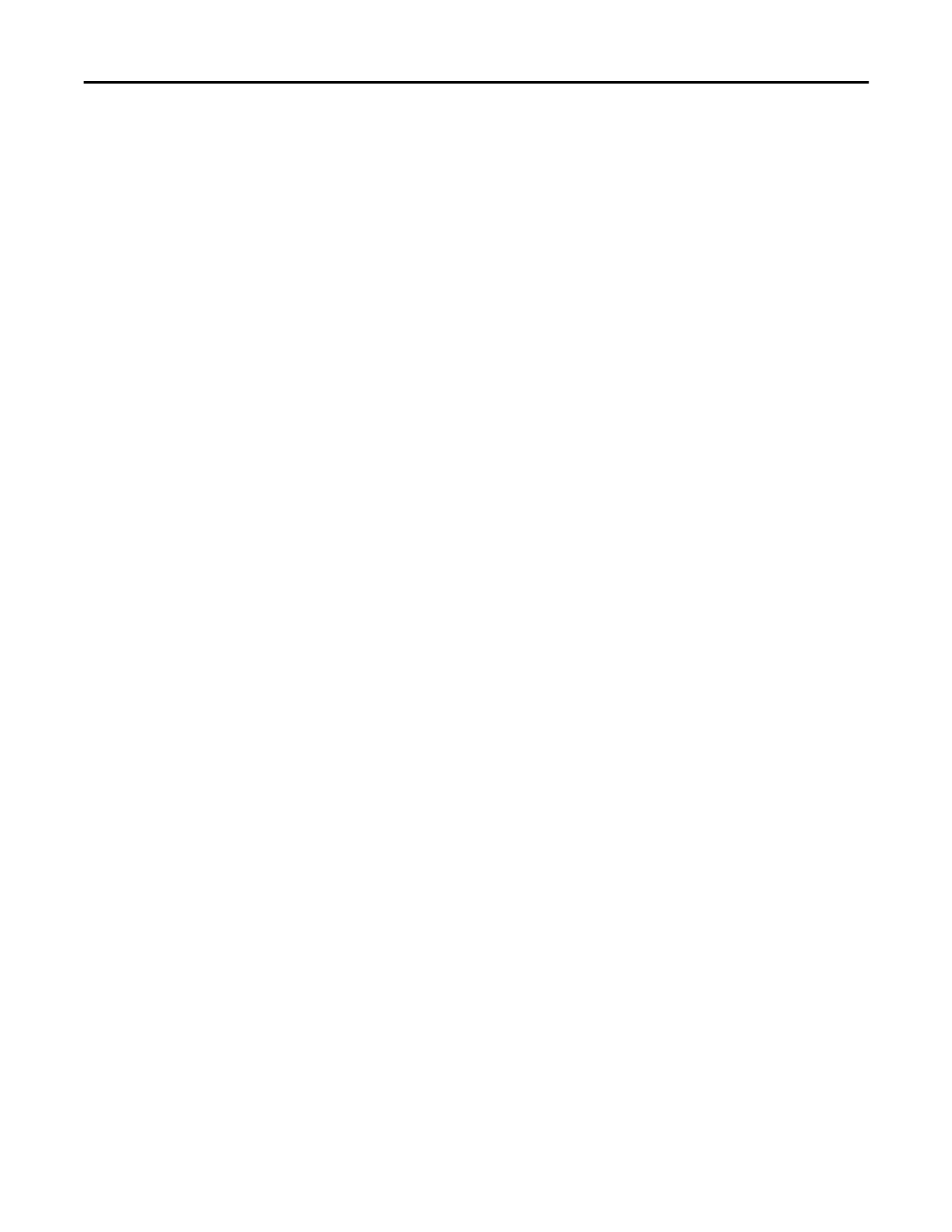
Afdrukken..................................................................................................30
Tips voor afdrukken.................................................................................................................................30
Standaarddocumenten afdrukken..........................................................................................................30
Afdrukken op speciaal afdrukmateriaal..................................................................................................33
Werken met foto's..................................................................................................................................35
Op beide zijden van het papier afdrukken (dubbelzijdig afdrukken)......................................................38
Afdruktaken beheren..............................................................................................................................40
Afdrukken vanaf een mobiel apparaat....................................................................................................44
Kopiëren....................................................................................................45
Tips voor kopiëren...................................................................................................................................45
Kopiëren..................................................................................................................................................45
Identiteitskaart kopiëren.........................................................................................................................46
Afbeeldingen vergroten of verkleinen....................................................................................................46
Kopieerkwaliteit aanpassen....................................................................................................................47
Kopieën lichter of donkerder maken.......................................................................................................47
Exemplaren sorteren met het bedieningspaneel van de printer............................................................47
Scheidingsvellen invoegen tussen exemplaren.......................................................................................48
Meerdere pagina's kopiëren op één vel..................................................................................................48
Een overlay-bericht boven aan elke pagina afdrukken...........................................................................48
Achtergrond verwijderen uit een kopie..................................................................................................49
Dubbelzijdige kopieën maken.................................................................................................................49
Kopieertaken annuleren..........................................................................................................................50
Scannen.....................................................................................................51
Tips voor scannen....................................................................................................................................51
Scannen naar een lokale computer.........................................................................................................51
Scannen naar een netwerkcomputer......................................................................................................52
Scannen naar een flashstation of geheugenkaart...................................................................................52
Foto's scannen om de foto's te bewerken..............................................................................................53
Documenten scannen om deze te bewerken..........................................................................................54
Rechtstreeks scannen naar e-mail met de printersoftware....................................................................55
Scannen naar een PDF.............................................................................................................................56
Veelgestelde vragen over scannen..........................................................................................................56
Scantaken annuleren...............................................................................................................................57
Inhoudsopgave 3
Produktspezifikationen
| Marke: | Optoma |
| Kategorie: | Videostrahl |
| Modell: | S310 |
| WLAN: | Nein |
| Breite: | 287 mm |
| Tiefe: | 193 mm |
| Gewicht: | 2000 g |
| Mitgelieferte Kabel: | AC, VGA |
| Produkttyp: | Standard Throw-Projektor |
| Produktfarbe: | Schwarz |
| Höhe: | 113 mm |
| Energiequelle: | AC |
| Platzierung: | Desktop |
| AC Eingangsspannung: | 100 - 240 V |
| AC Eingangsfrequenz: | 50 - 60 Hz |
| Eingebautes Display: | Nein |
| Anzahl USB 2.0 Anschlüsse: | 1 |
| On-Screen-Display (OSD): | Ja |
| Menüsprachen: | ARA, CZE, DAN, DEU, ENG, ESP, FIN, FRE, GRE, HUN, ITA, NOR, POL, POR, RUM, SWE, TUR |
| Betriebstemperatur: | 5 - 40 °C |
| Fernbedienung enthalten: | Ja |
| Eingebauter Ethernet-Anschluss: | Nein |
| Schnellstartübersicht: | Ja |
| Stromverbrauch (Standardbetrieb): | 236 W |
| Betriebsanleitung: | Ja |
| Natives Seitenverhältnis: | 4:3 |
| Stromverbrauch (Standby): | 0.5 W |
| Geräuschpegel: | - dB |
| Kontrastverhältnis (dynamisch): | 20000:1 |
| Analoges Signalformatsystem: | NTSC, NTSC 3.58, NTSC 4.43, NTSC M, PAL, PAL B, PAL D, PAL G, PAL H, PAL I, PAL M, PAL N, SECAM, SECAM B, SECAM D, SECAM G, SECAM K, SECAM K1, SECAM L |
| RS-232 port: | 1 |
| Composite Video-Eingang: | 1 |
| 3D: | Ja |
| DVI Anschluss: | Nein |
| Full-HD: | Nein |
| Tragetasche: | Ja |
| Akkus/Batterien enthalten: | Ja |
| Integrierter Kartenleser: | Nein |
| Projektorhelligkeit: | 3000 ANSI Lumen |
| Projektionstechnologie: | DLP |
| native Auflösung des Projektors: | SVGA (800x600) |
| Matrix Größe: | 0.55 Zoll |
| Anzahl der Farben: | 1,073 Milliarden Farben |
| Trapezkorrektur, vertikal: | ± 40 ° |
| Projektionsflächenkapazität: | 27.24 - 300.04 Zoll |
| Projektionsabstand: | 1.2 - 12 m |
| Anzahl VGA (D-Sub) Anschlüsse: | 1 |
| Serielle Schnittstelle: | RS-232 |
| Nachhaltigkeitszertifikate: | RoHS |
| Lebensdauer der Lichtquelle: | 5000 h |
| Lampenleistung: | 190 W |
| Typ der Lichtquelle: | Lampe |
| Brennweitenbereich: | 21.95 - 24.18 mm |
| Unterstützte Seitenverhältnisse: | 16:9 |
| Vertikaler Scanbereich: | 24 - 85 Hz |
| Horizontaler Scanbereich: | 15.3 - 91.1 kHz |
| Lebensdauer der Lichtquelle (ökonomischer Modus): | 7000 h |
| Geräuschpegel (Energiesparmodus): | 28 dB |
| Zoomverhältnis: | 1.1:1 |
| Blendenbereich (F-F): | 2.51 - 2.69 |
| Offset: | 115 % |
| Projektionsverhältnis: | 1.97 - 2.17:1 |
Brauchst du Hilfe?
Wenn Sie Hilfe mit Optoma S310 benötigen, stellen Sie unten eine Frage und andere Benutzer werden Ihnen antworten
Bedienungsanleitung Videostrahl Optoma

18 Juni 2024

28 Mai 2024

28 Mai 2024

26 Mai 2024

20 Mai 2024

14 Mai 2024

13 Mai 2024

12 Mai 2024

10 Mai 2024

4 Mai 2024
Bedienungsanleitung Videostrahl
Neueste Bedienungsanleitung für -Kategorien-

13 August 2024

9 August 2024

9 August 2024

25 Juni 2024

25 Juni 2024

25 Juni 2024

25 Juni 2024

25 Juni 2024

25 Juni 2024

25 Juni 2024